하드 드라이브에 대한 액세스를 다시 얻는 방법, 하드 드라이브를 열 수 없는 오류 수정

이 글에서는 하드 드라이브에 문제가 생겼을 때 다시 접근할 수 있는 방법을 안내해 드리겠습니다. 함께 따라 해 보세요!
부팅 가능한 USB 드라이브에서 Windows 10을 부팅하는 것은 특히 랩톱이 CD 또는 DVD 드라이브를 지원하지 않는 경우에 좋은 옵션입니다. Windows OS가 충돌하여 PC에 Windows 10을 다시 설치해야 하는 경우에도 유용합니다. 그러나 많은 사용자가 Windows 10이 USB에서 부팅되지 않는다고 불평했습니다 .
USB Windows 10에서 부팅하는 방법에 대해 자세히 알아보고 USB Windows 10에서 부팅할 수 없는 경우 사용할 수 있는 방법을 확인하십시오.

내용물
이 가이드에서는 사용자의 편의를 위해 따라하기 쉬운 5가지 방법으로 USB에서 Windows 10을 부팅하는 방법을 설명했습니다.
PC가 USB에서 부팅되지 않는 이유 중 하나는 파일 형식 간의 충돌입니다. PC가 UEFI 시스템을 사용하고 USB가 NTFS 파일 시스템을 사용하는 경우 PC가 USB 문제로 부팅되지 않을 가능성이 높습니다. 이러한 충돌을 방지하려면 USB의 파일 시스템을 NFTS에서 FAT32로 변경해야 합니다. 이렇게 하려면 아래 단계를 따르세요.
1. 플러그 가에 켜져 후 Windows 컴퓨터에 USB.
2. 그런 다음 파일 탐색기를 시작합니다 .
3. 그런 다음 USB 드라이브를 마우스 오른쪽 버튼으로 클릭 하고 그림과 같이 포맷 을 선택 합니다.
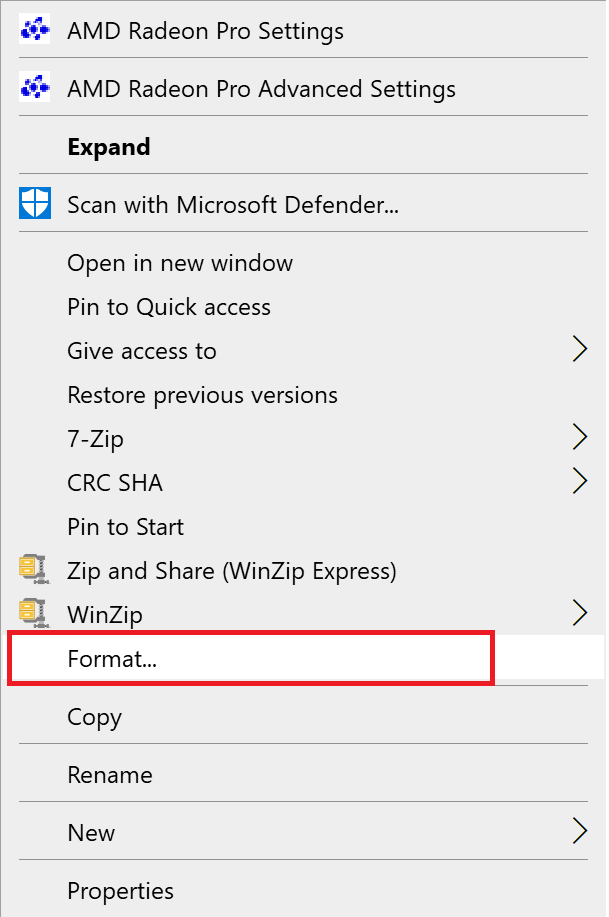
4. 이제 목록 에서 FAT32 를 선택 합니다.

5. 빠른 포맷 옆에 있는 확인란을 선택합니다 .
5. 마지막으로 시작 을 클릭 하여 USB 포맷 프로세스를 시작합니다.
USB를 FAT32로 포맷한 후 포맷된 USB에 설치 미디어를 생성하려면 다음 방법을 구현해야 합니다.
USB 플래시 드라이브를 잘못 만든 경우 Windows 10이 USB에서 부팅되지 않습니다. 대신 Windows 10을 설치하려면 올바른 도구를 사용하여 USB에 설치 미디어를 만들어야 합니다.
참고: 사용 하는 USB는 비어 있어야 하며 최소 8GB의 여유 공간이 있어야 합니다.
아직 설치 미디어를 만들지 않은 경우 아래 단계를 따르십시오.
1. 아래와 같이 지금 다운로드 도구 를 클릭하여 공식 Microsoft 웹 사이트 에서 미디어 생성 도구를 다운로드 합니다.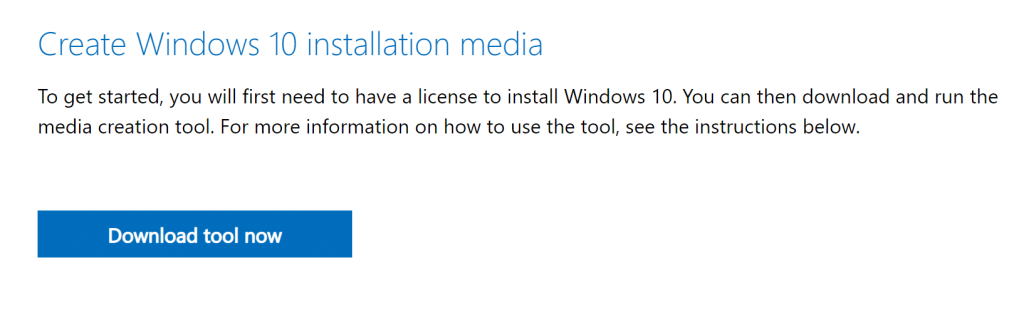
2. 파일이 다운로드되면 다운로드한 파일을 클릭 합니다 .
3. 그런 다음 실행 을 클릭 하여 미디어 생성 도구를 실행합니다. 라이센스 조건 에 동의 하는 것을 잊지 마십시오 .
4. 다음 으로 다른 PC용 설치 미디어 만들기를 선택합니다 . 그런 다음 클릭 다음 .

5. 이제 다운로드하려는 Windows 10 버전 을 선택합니다 .

6. 다운로드할 미디어로 USB 플래시 드라이브 를 선택하고 다음을 클릭합니다 .

7. 'USB 플래시 드라이브 선택' 화면 에서 사용할 USB 드라이브를 수동으로 선택해야 합니다 .

8. 미디어 생성 도구는 인터넷 속도에 따라 Windows 10 다운로드를 시작 합니다. 이 도구는 다운로드를 완료하는 데 최대 1시간이 걸릴 수 있습니다.

완료되면 부팅 가능한 USB 플래시 드라이브가 준비됩니다. 자세한 단계는 이 가이드를 읽으십시오: 미디어 생성 도구를 사용하여 Windows 10 설치 미디어를 만드는 방법
대부분의 최신 컴퓨터는 USB 드라이브에서 부팅을 지원하는 기능을 제공합니다. 컴퓨터가 USB 부팅을 지원하는지 확인하려면 컴퓨터 BIOS 설정 을 확인해야 합니다 .
1. 컴퓨터를 켭니다.
2. PC가 부팅되는 동안 PC가 BIOS 메뉴로 들어갈 때까지 BIOS 키를 길게 누릅니다.
참고: BIOS에 들어가는 표준 키는 F2 및 Delete 이지만 브랜드 제조업체 및 장치 모델에 따라 다를 수 있습니다. PC와 함께 제공된 설명서를 확인하거나 제조업체의 웹 사이트를 방문하십시오. 다음은 일부 PC 브랜드 및 해당 BIOS 키 목록입니다.
3. 부팅 옵션으로 이동 하고 Enter 키를 누릅니다 .
4. 그런 다음 부팅 우선 순위 로 이동 하고 Enter 키를 누릅니다.
5. USB에서 부팅 옵션이 여기에 나열되는지 확인합니다.

그렇지 않은 경우 컴퓨터는 USB 드라이브에서 부팅을 지원하지 않습니다. 컴퓨터에 Windows 10을 설치하려면 CD/DVD가 필요합니다.
USB에서 Windows 10을 부팅할 수 없는 문제를 해결하는 대안은 BIOS 설정에서 부팅 우선 순위를 USB 드라이브로 변경하는 것입니다.
1. 컴퓨터를 켠 다음 방법 3에 설명된 대로 BIOS 로 들어갑니다 .
2. 부팅 옵션 또는 이와 유사한 제목으로 이동 한 다음 Enter 키를 누릅니다 .
3. 이제 부팅 우선 순위 로 이동합니다 .
4. USB 드라이브를 첫 번째 부팅 장치 로 선택합니다 .

5. 변경 사항을 저장하고 컴퓨터를 다시 시작하여 USB에서 부팅합니다.
또한 읽기: 해결: Windows 7/8/10에서 사용 가능한 부팅 장치 없음 오류
EFI/UEFI를 사용하는 컴퓨터가 있는 경우 레거시 부팅을 활성화한 다음 USB에서 다시 부팅을 시도해야 합니다. 레거시 부팅을 활성화하고 보안 부팅을 비활성화하려면 아래 단계를 따르십시오.
1. PC를 켭니다 . 그런 다음 방법 3 의 단계에 따라 BIOS 로 들어갑니다 .
2. PC 모델에 따라 BIOS는 레거시 부팅 설정에 대한 다른 옵션 제목을 나열합니다.
참고: 레거시 부팅 설정을 나타내는 몇 가지 친숙한 이름은 레거시 지원, 부팅 장치 제어, 레거시 CSM, 부팅 모드, 부팅 옵션, 부팅 옵션 필터 및 CSM입니다.
3. 레거시 부팅 설정 옵션 을 찾으면 활성화합니다.
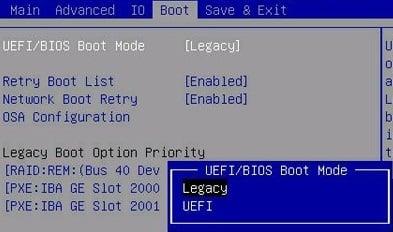
4. 이제,라는 제목의 옵션에 대해 살펴 안전 부팅 에서 부팅 옵션을 선택합니다.
5 . ( 더하기) + 또는 (빼기) – 키 를 사용하여 비활성화합니다 .

6. 마지막으로 F10 키 를 눌러 설정 을 저장 합니다.
이 키는 노트북/데스크톱의 모델 및 제조업체에 따라 다를 수 있습니다.
추천:
이 가이드가 도움이 되었기를 바라며 Windows 10이 USB 문제로 부팅되지 않는 문제 를 해결할 수 있기를 바랍니다 . 또한 이 기사와 관련하여 질문이나 제안 사항이 있으면 댓글 섹션에 자유롭게 남겨주세요.
이 글에서는 하드 드라이브에 문제가 생겼을 때 다시 접근할 수 있는 방법을 안내해 드리겠습니다. 함께 따라 해 보세요!
AirPods는 언뜻 보기에 다른 무선 이어폰과 별반 다르지 않아 보입니다. 하지만 몇 가지 잘 알려지지 않은 기능이 발견되면서 모든 것이 달라졌습니다.
Apple은 iOS 26을 출시했습니다. 완전히 새로운 불투명 유리 디자인, 더욱 스마트해진 경험, 익숙한 앱의 개선 사항이 포함된 주요 업데이트입니다.
학생들은 학업을 위해 특정 유형의 노트북이 필요합니다. 선택한 전공 분야에서 뛰어난 성능을 발휘할 만큼 강력해야 할 뿐만 아니라, 하루 종일 휴대할 수 있을 만큼 작고 가벼워야 합니다.
Windows 10에 프린터를 추가하는 것은 간단하지만, 유선 장치의 경우와 무선 장치의 경우 프로세스가 다릅니다.
아시다시피 RAM은 컴퓨터에서 매우 중요한 하드웨어 부품으로, 데이터 처리를 위한 메모리 역할을 하며 노트북이나 PC의 속도를 결정하는 요소입니다. 아래 글에서는 WebTech360에서 Windows에서 소프트웨어를 사용하여 RAM 오류를 확인하는 몇 가지 방법을 소개합니다.
스마트 TV는 정말로 세상을 휩쓸었습니다. 이렇게 많은 뛰어난 기능과 인터넷 연결 덕분에 기술은 우리가 TV를 시청하는 방식을 바꾸어 놓았습니다.
냉장고는 가정에서 흔히 볼 수 있는 가전제품이다. 냉장고는 보통 2개의 칸으로 구성되어 있는데, 냉장실은 넓고 사용자가 열 때마다 자동으로 켜지는 조명이 있는 반면, 냉동실은 좁고 조명이 없습니다.
Wi-Fi 네트워크는 라우터, 대역폭, 간섭 외에도 여러 요인의 영향을 받지만 네트워크를 강화하는 몇 가지 스마트한 방법이 있습니다.
휴대폰에서 안정적인 iOS 16으로 돌아가려면 iOS 17을 제거하고 iOS 17에서 16으로 다운그레이드하는 기본 가이드는 다음과 같습니다.
요거트는 정말 좋은 음식이에요. 매일 요구르트를 먹는 것이 좋은가요? 매일 요구르트를 먹으면, 몸에 어떤 변화가 있을까요? 함께 알아보죠!
이 기사에서는 가장 영양가 있는 쌀 종류와 어떤 쌀을 선택하든 건강상의 이점을 극대화하는 방법에 대해 설명합니다.
수면 일정과 취침 루틴을 정하고, 알람 시계를 바꾸고, 식단을 조절하는 것은 더 나은 수면을 취하고 아침에 제때 일어나는 데 도움이 되는 몇 가지 방법입니다.
임대해 주세요! Landlord Sim은 iOS와 Android에서 플레이할 수 있는 모바일 시뮬레이션 게임입니다. 여러분은 아파트 단지의 집주인 역할을 하며 아파트 내부를 업그레이드하고 세입자가 입주할 수 있도록 준비하여 임대를 시작하게 됩니다.
욕실 타워 디펜스 Roblox 게임 코드를 받고 신나는 보상을 받으세요. 이들은 더 높은 데미지를 지닌 타워를 업그레이드하거나 잠금 해제하는 데 도움이 됩니다.













